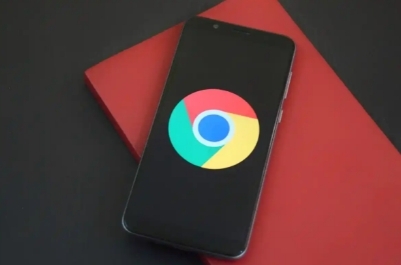详情介绍

1. 安装插件:在Chrome浏览器中,直接在地址栏输入`chrome://extensions/`并按回车键,进入扩展程序管理页面。点击左上角的“打开Chrome网上应用店”链接,在搜索框中输入想要下载的视频下载插件名称,如“Video Downloader Professional”,找到对应的插件后,点击“添加到Chrome”按钮进行安装。安装完成后,插件图标会出现在浏览器右上角的扩展程序区域。
2. 使用插件:当访问包含视频的网页时,插件图标可能会自动变色或有提示,表示检测到可下载的视频。点击插件图标,会弹出一个菜单,显示当前页面可下载的视频文件列表及相关信息,如视频分辨率、格式等。根据需求选择合适的视频文件,然后点击下载按钮,即可将视频保存到本地计算机。部分插件还支持批量下载视频,可在弹出的菜单中勾选多个视频文件,然后统一进行下载操作。
3. 设置插件:点击浏览器右上角的插件图标,选择“选项”或“设置”进入插件的设置页面。在设置页面中,可以根据个人需求对插件进行配置,如设置下载路径、下载速度限制、是否自动捕获视频等。有些插件还可以指定下载的视频格式或分辨率,方便用户根据自己的设备和网络情况选择合适的下载选项。设置完成后,点击“保存”按钮使设置生效。
总的来说,通过以上步骤,您可以轻松掌握Google Chrome浏览器视频下载插件的使用指南,并利用这些信息来快速定位和解决问题,从而确保下载任务的顺利进行和数据的完整性。